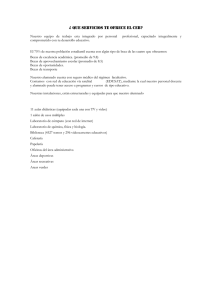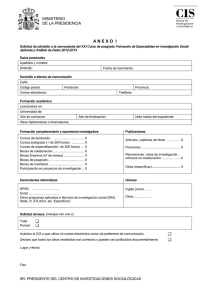SOLICITUD DE AYUDA ASISTENCIAL DE COMEDOR PARA EL
Anuncio
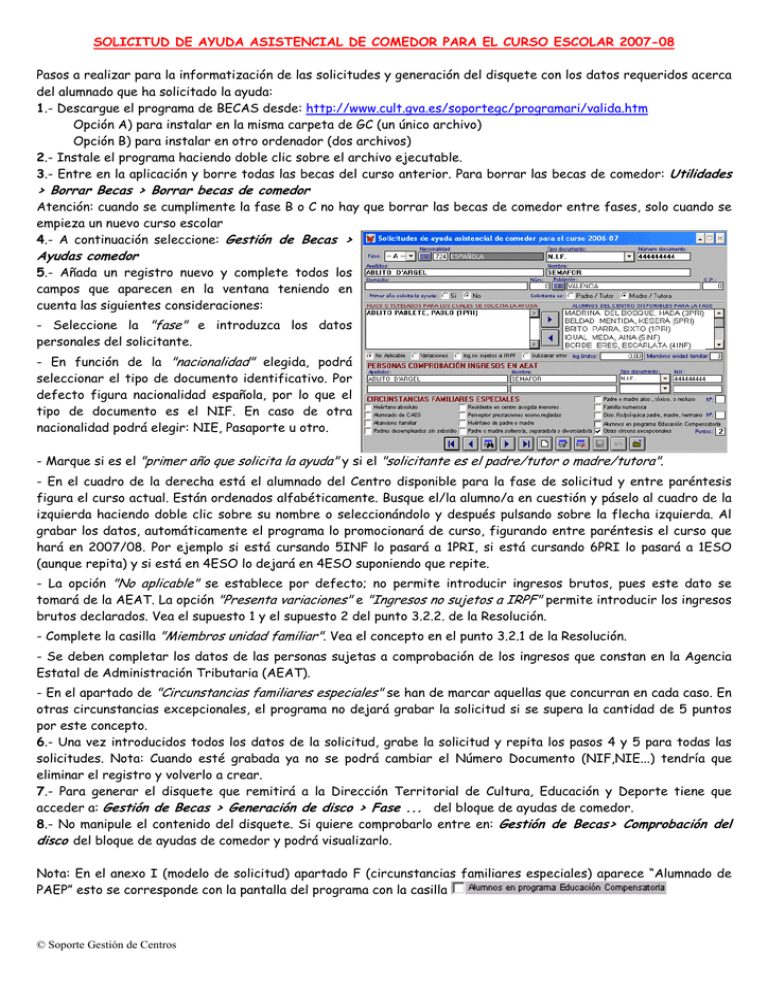
SOLICITUD DE AYUDA ASISTENCIAL DE COMEDOR PARA EL CURSO ESCOLAR 2007-08 Pasos a realizar para la informatización de las solicitudes y generación del disquete con los datos requeridos acerca del alumnado que ha solicitado la ayuda: 1.- Descargue el programa de BECAS desde: http://www.cult.gva.es/soportegc/programari/valida.htm Opción A) para instalar en la misma carpeta de GC (un único archivo) Opción B) para instalar en otro ordenador (dos archivos) 2.- Instale el programa haciendo doble clic sobre el archivo ejecutable. 3.- Entre en la aplicación y borre todas las becas del curso anterior. Para borrar las becas de comedor: Utilidades > Borrar Becas > Borrar becas de comedor Atención: cuando se cumplimente la fase B o C no hay que borrar las becas de comedor entre fases, solo cuando se empieza un nuevo curso escolar 4.- A continuación seleccione: Gestión de Becas > Ayudas comedor 5.- Añada un registro nuevo y complete todos los campos que aparecen en la ventana teniendo en cuenta las siguientes consideraciones: - Seleccione la "fase" e introduzca los datos personales del solicitante. - En función de la "nacionalidad" elegida, podrá seleccionar el tipo de documento identificativo. Por defecto figura nacionalidad española, por lo que el tipo de documento es el NIF. En caso de otra nacionalidad podrá elegir: NIE, Pasaporte u otro. - Marque si es el "primer año que solicita la ayuda" y si el "solicitante es el padre/tutor o madre/tutora". - En el cuadro de la derecha está el alumnado del Centro disponible para la fase de solicitud y entre paréntesis figura el curso actual. Están ordenados alfabéticamente. Busque el/la alumno/a en cuestión y páselo al cuadro de la izquierda haciendo doble clic sobre su nombre o seleccionándolo y después pulsando sobre la flecha izquierda. Al grabar los datos, automáticamente el programa lo promocionará de curso, figurando entre paréntesis el curso que hará en 2007/08. Por ejemplo si está cursando 5INF lo pasará a 1PRI, si está cursando 6PRI lo pasará a 1ESO (aunque repita) y si está en 4ESO lo dejará en 4ESO suponiendo que repite. - La opción "No aplicable" se establece por defecto; no permite introducir ingresos brutos, pues este dato se tomará de la AEAT. La opción "Presenta variaciones" e "Ingresos no sujetos a IRPF" permite introducir los ingresos brutos declarados. Vea el supuesto 1 y el supuesto 2 del punto 3.2.2. de la Resolución. - Complete la casilla "Miembros unidad familiar". Vea el concepto en el punto 3.2.1 de la Resolución. - Se deben completar los datos de las personas sujetas a comprobación de los ingresos que constan en la Agencia Estatal de Administración Tributaria (AEAT). - En el apartado de "Circunstancias familiares especiales" se han de marcar aquellas que concurran en cada caso. En otras circunstancias excepcionales, el programa no dejará grabar la solicitud si se supera la cantidad de 5 puntos por este concepto. 6.- Una vez introducidos todos los datos de la solicitud, grabe la solicitud y repita los pasos 4 y 5 para todas las solicitudes. Nota: Cuando esté grabada ya no se podrá cambiar el Número Documento (NIF,NIE...) tendría que eliminar el registro y volverlo a crear. 7.- Para generar el disquete que remitirá a la Dirección Territorial de Cultura, Educación y Deporte tiene que acceder a: Gestión de Becas > Generación de disco > Fase ... del bloque de ayudas de comedor. 8.- No manipule el contenido del disquete. Si quiere comprobarlo entre en: Gestión de Becas> Comprobación del disco del bloque de ayudas de comedor y podrá visualizarlo. Nota: En el anexo I (modelo de solicitud) apartado F (circunstancias familiares especiales) aparece “Alumnado de PAEP” esto se corresponde con la pantalla del programa con la casilla © Soporte Gestión de Centros